こんにちは。Twitter大好き、高田ゲンキ( genki119)です。
皆さん、Twitter好きですか? Twitterって、やらない人は全然やらないけど、ハマる人はめちゃくちゃハマりますよね。僕はどっちかと言うと後者です(ウソです。めちゃくちゃツイ廃です)。
Twitterって、使いようによっては非常に有用な情報収集やネットワーキングのツールになりますが、それ以上についつい膨大な時間を消費してしまう誘惑という要素が大きいのも事実です。
そこで、今日はTwitterで時間の浪費をせずに情報収集をする活用法をご紹介します。
あ、ちなみにこれ、前提として有益な情報発信をしているアカウントをフォローしている必要があるので、その点をご理解いただいた上で読んでいただけると嬉しいです。
これが”効率的なTwitter情報収集法”だ!
① 空いてる時間にスマホでタイムラインをチェック
出先とかトイレとか電車での移動中とか、ちょっとした時間を使ってタイムラインをチェックします。
② リンク先や動画が気になるツイートは、すぐに見ないでブックマーク
①で、Twitterをスマホで見る時に、140字で内容が完結しているツイートはどんどん読めば良いのですが、中には動画付きだったり、マンガが数枚張ってあったり、外部のブログやWebメディアの記事へのリンクが張ってあるツイートもあります。実はこういうマンガやリンク先の記事を、そのままスマホで見るのは非常に時間を浪費してしまうのです。
なので、マンガやリンク先の記事が気になるツイートは、コンテンツをすぐに見ないで、そのツイートをブックマークします。
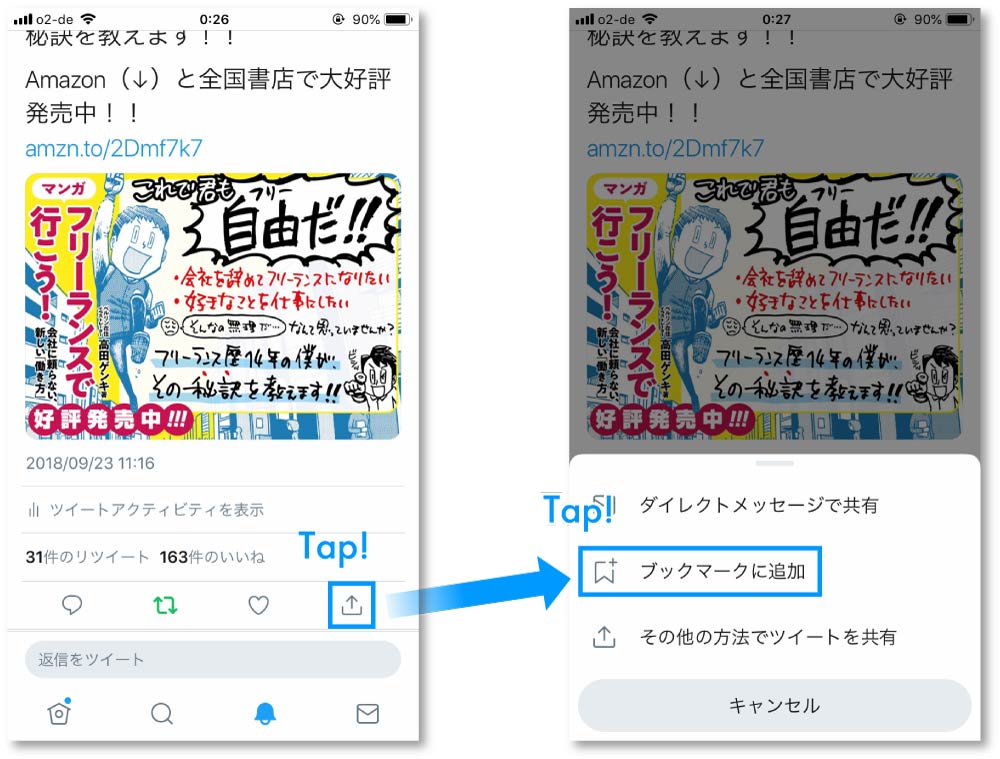
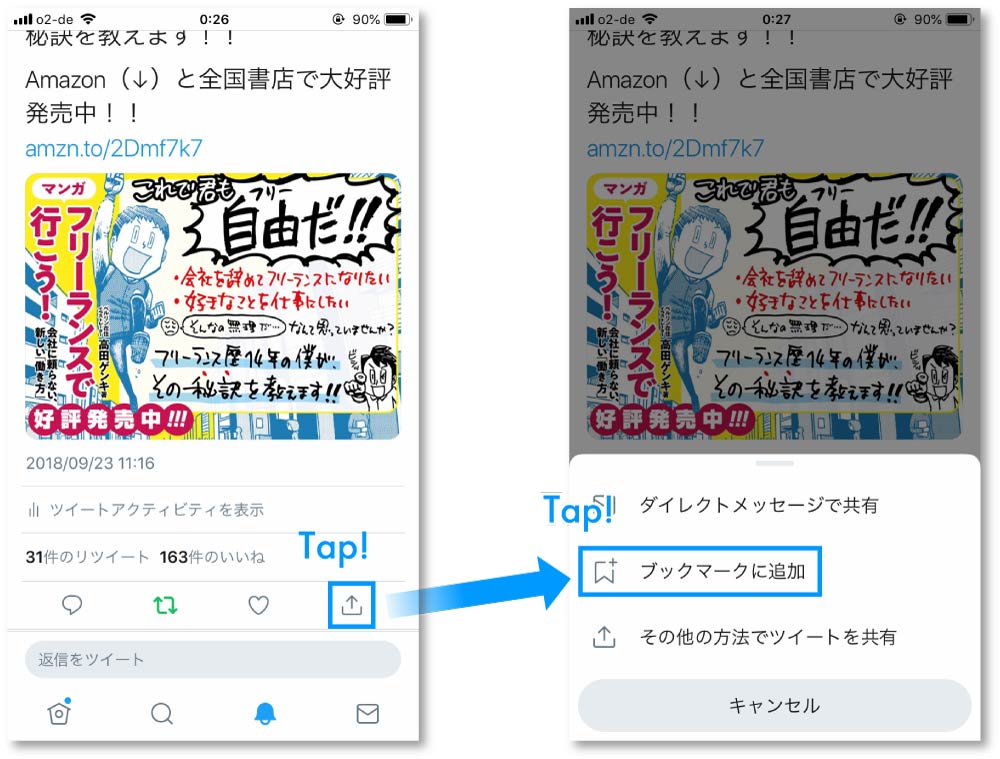
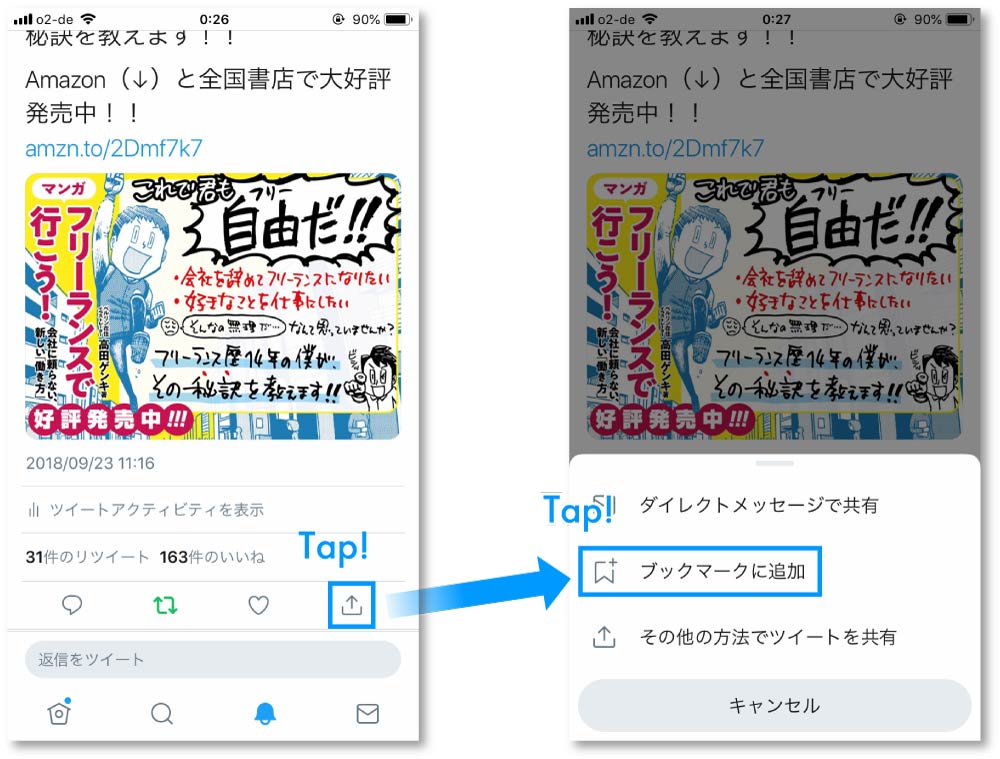
Twitterのブックマークの方法
③ 時間ができたら、PCからブックマークにアクセス
ここが今回のこの記事の一番大事なポイントです!
多くの人が「Twitterのブックマークにはスマホからしかアクセスできない」と思っていますが、実はパソコンからもアクセスできます。
方法は簡単。自分のTwitterアカウント(スマホで使用しているのと同じもの)にログインしているパソコンのブラウザで、⬇このURLを開いてみましょう。
https://mobile.twitter.com/i/bookmarks
すると、モバイル版のTwitterブックマークがパソコンのブラウザ上で開くと思います。
いくら忙しくても、誰しも一日の終りなどにパソコンの前に座る時間は多少はあるものです。その時間を狙って、一日かけてためたツイートのブックマークをパソコンで見返します。
④ 保存したツイートのリンクや動画をPCでチェック
パソコンで、モバイル版Twitterのブックマークを開いたら、気になっていたマンガやリンク先の記事を見ていきます。
これ、やってみると分かると思いますが、同じマンガや記事でも、スマホで見るよりもあパソコンの大きな画面で見る方が、はるかに速く正確に、そして疲れずに読めるのです。
そして、パソコンの場合は、別のウィンドウで開いて閲覧したり、アプリを交互に切り替えたりする事も、スマホの何倍も速くできるのでますます快適でスピーディに読めるのです。
⑤ 有用なリンクはEvernoteに保存する
そして、有用な記事やマンガなどは、どんどんEvernoteに保存していきます。なぜなら、Twitterのタイムラインやブックマークは、古い投稿はどんどん埋もれていってしまうので、別の場所に保存しておいた方が後で見返しやすく、そのために最も優れいているツールがEvernoteだと思うからです。
Evernote Web クリッパーを使う
ちなみに、パソコンのブラウザからEvernoteにサイトを保存するには、Webクリッパーが便利です。Webクリッパーは⬇こちらからインストールできます。
いかがでしたか?
とにかく、
・ 時間がない時は、その場ではマンガ画像やリンク先の記事は見ないでブックマーク
・ まとまった時間が出来た時に、パソコンから一気に記事をチェック
の二点を徹底すれば、かなり効率化ができるはずです。
スマホ→パソコンのフローで説明しましたが、場合によってはパソコンの代わりにiPadなどのタブレット端末でも良いと思います(トータルではパソコンのほうが効率的だと思いますが、画面が大きければその分効率化できるのは確かなので)。
自分なりの効率的な利用法をハックして、時間を浪費せずに快適なTwitterライフを楽しみましょう🤓







コメント
コメント一覧 (1件)
スマホに溜まっているBookmarkをパソコンで見れるのですね❗
貴重な情報をありがとうございます❗